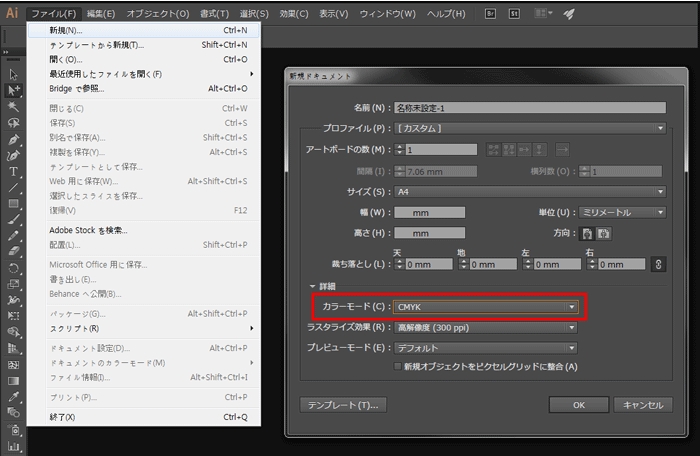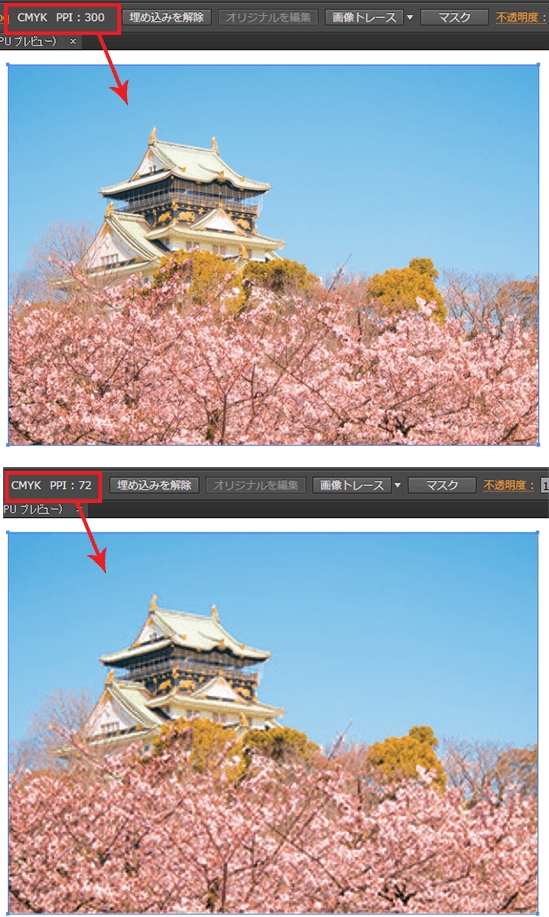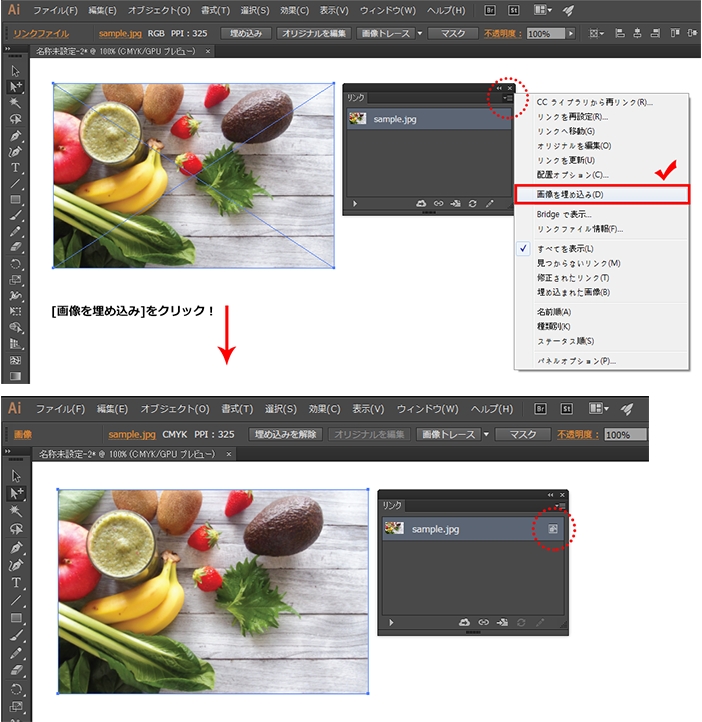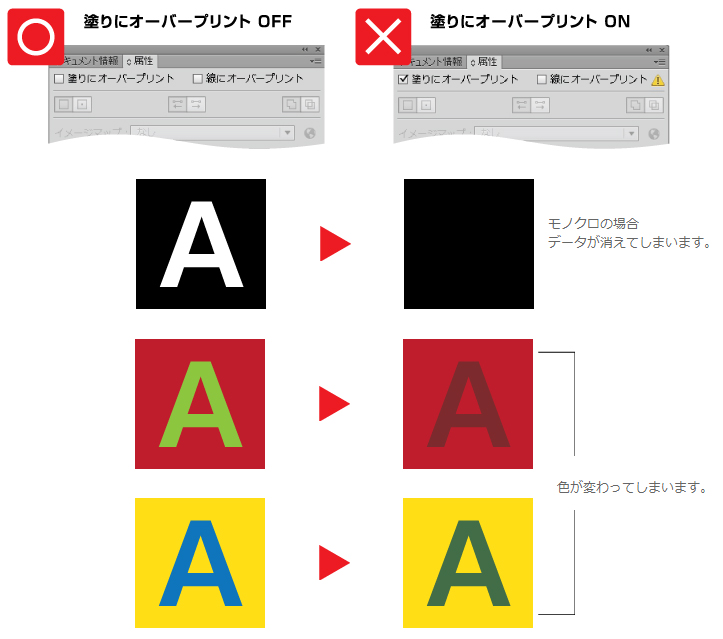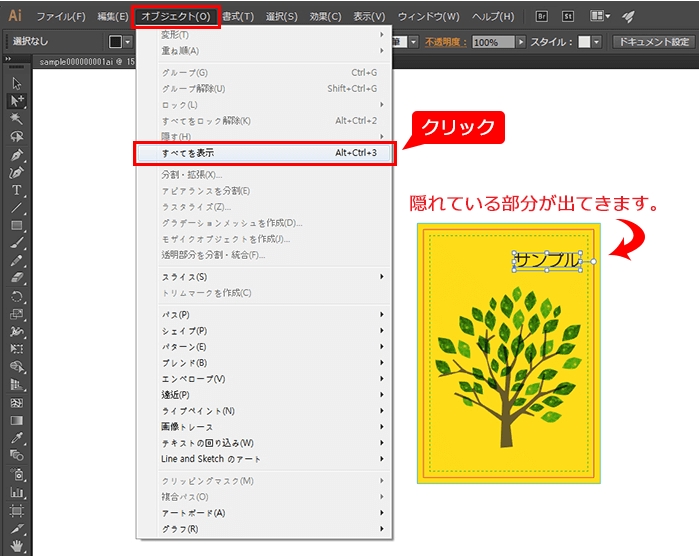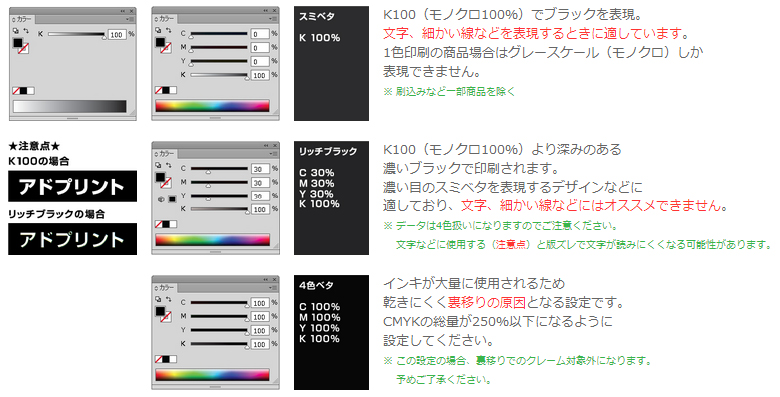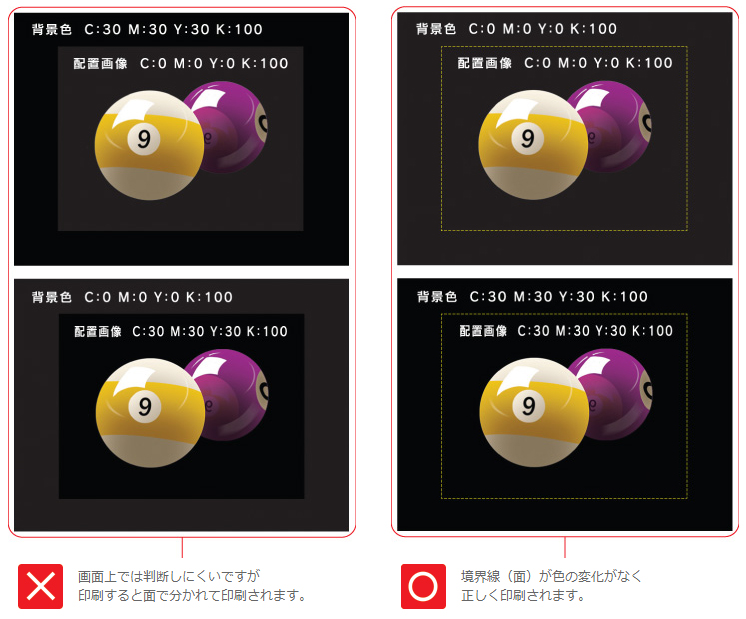紙コップ、PETカップ、スリーブのオリジナル印刷製作専門「ADCUP」
-
{{::L.MyAccount}}
{{::L.SignIn}}
{{::$CurrentUser.UserName || $CurrentUser.UnConvertUserId }}
- {{::L.Notification}} {{ctrl.val.counts.notificationCount}}
-
{{::L.Cart}}
{{ctrl.val.counts.cartCount}}
{{::L.Cart}}{{::L.ToCart}}
{{::L.CartIsEmpty}}
{{::L.totalPrice}} {{ctrl.cartTotalPrice() | tqCurrency}}
-
{{::L.MyAccount}}
{{::L.SignIn}}
{{::$CurrentUser.UserName || $CurrentUser.UnConvertUserId }}
- {{::L.Notification}} {{ctrl.val.counts.notificationCount}}
-
{{::L.Cart}}
{{ctrl.val.counts.cartCount}}
{{::L.Cart}}{{::L.ToCart}}
{{::L.CartIsEmpty}}
{{::L.totalPrice}} {{ctrl.cartTotalPrice() | tqCurrency}}
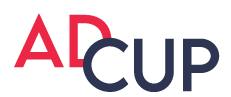

 エアホルダー
エアホルダー 印刷紙コップ
印刷紙コップ 印刷PETカップ
印刷PETカップ 印刷PPカップ(タピオカ用)
印刷PPカップ(タピオカ用) リッド(フタ)
リッド(フタ) 印刷スリーブ
印刷スリーブ 既製品 / ステッカーセット
既製品 / ステッカーセット キャリア
キャリア テイクアウト商材
テイクアウト商材